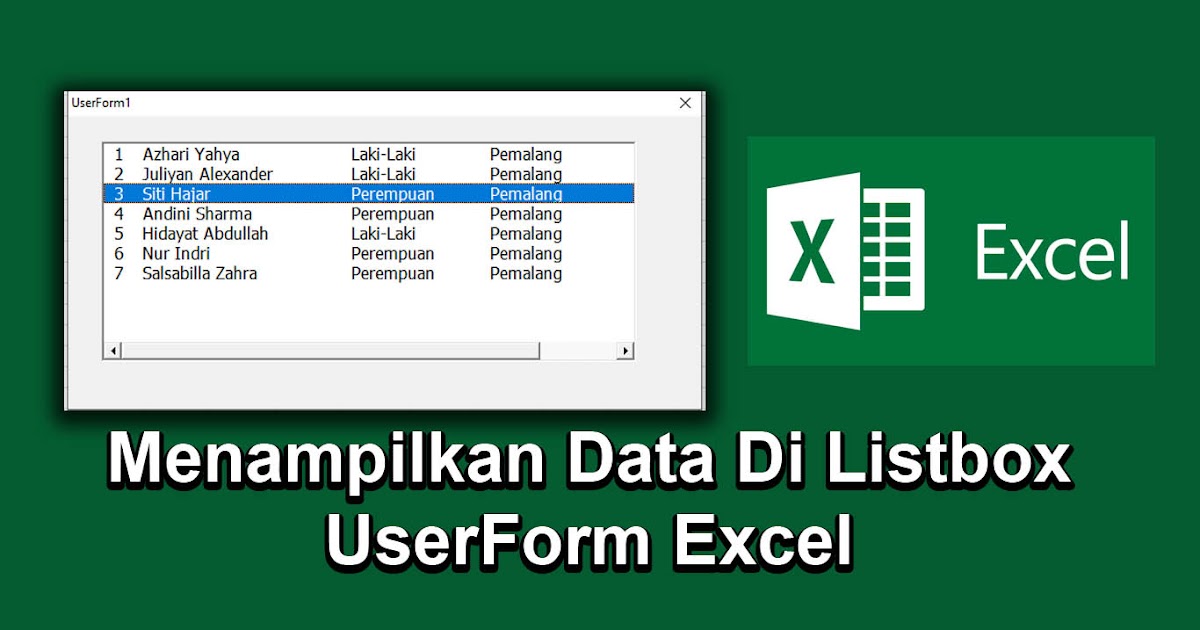Mendapatkan data dari ListBox pada Excel bisa dilakukan dengan menggunakan bahasa pemograman VBA (Visual Basic for Application). Bagi Anda yang baru belajar pemrograman VBA, tutorial ini akan membantu Anda untuk memahami cara menampilkan data di ListBox pada Excel.
Cara Menampilkan Data Di Listbox VBA Ms. Excel
Langkah pertama yang harus Anda lakukan adalah membuat UserForm pada Excel. UserForm adalah jendela yang bisa Anda gunakan untuk menampilkan data di ListBox. Untuk membuat UserForm pada Excel, ikuti langkah-langkah berikut:
- Buka Excel dan klik tombol Developer pada Ribbon.
- Pilih Insert dan klik UserForm.
- Buat UserForm dengan mengganti caption UserForm1 menjadi “Tampilan Data”.
- Pada UserForm, tambahkan ListBox. Klik tombol ListBox pada Toolbox dan klik tempat yang kosong pada UserForm.
- Ubah nama ListBox menjadi lstData.
Setelah membuat UserForm dan ListBox, langkah selanjutnya adalah menambahkan data ke dalam ListBox. Untuk menambahkan data ke dalam ListBox, Anda bisa menggunakan VBA. Berikut adalah cara menambahkan data ke dalam ListBox dengan VBA:
- Buka Visual Basic Editor pada Excel. Untuk membuka Visual Basic Editor, klik tombol Visual Basic pada Ribbon Developer.
- Tambahkan kode berikut pada Module:
Sub TampilData() Dim i As Integer For i = 1 To 10 lstData.AddItem "Data " & i Next i End Sub - Jalankan macro TampilData dengan cara klik tombol Run pada Toolbar atau dengan menekan tombol F5.
- Buka UserForm dengan cara klik tombol View pada Toolbar atau dengan menekan tombol F5.
- Anda akan melihat ListBox dengan data yang sudah ditambahkan.
Cara Menampilkan Data Di Listbox Userform Excel
Selain menambahkan data ke dalam ListBox secara langsung dengan VBA, Anda juga bisa menambahkan data ke dalam ListBox dari range pada Excel. Berikut adalah cara menambahkan data ke dalam ListBox dari range pada Excel:
- Buatlah sebuah range pada Excel yang berisi data yang ingin ditampilkan di ListBox.
- Buka Visual Basic Editor pada Excel. Untuk membuka Visual Basic Editor, klik tombol Visual Basic pada Ribbon Developer.
- Tambahkan kode berikut pada Module:
Sub TampilData2() Dim cell As Range For Each cell In Range("A1:A10") lstData.AddItem cell.Value Next cell End Sub - Jalankan macro TampilData2 dengan cara klik tombol Run pada Toolbar atau dengan menekan tombol F5.
- Buka UserForm dengan cara klik tombol View pada Toolbar atau dengan menekan tombol F5.
- Anda akan melihat ListBox dengan data yang sudah ditambahkan dari range pada Excel.
Demikianlah cara menampilkan data di ListBox pada Excel dengan VBA. Dalam tutorial ini kita telah belajar cara menambahkan data ke dalam ListBox secara langsung dengan VBA dan dari range pada Excel.
FAQ
1. Apa yang dimaksud dengan ListBox pada Excel?
ListBox pada Excel adalah salah satu jenis kontrol yang digunakan untuk menampilkan daftar pilihan atau data dalam bentuk list. ListBox dapat digunakan sebagai alat untuk memilih item dari daftar atau sebagai sarana untuk menampilkan data.
2. Apa saja keuntungan menggunakan ListBox dalam aplikasi Excel?
Diantara keuntungan menggunakan ListBox dalam aplikasi Excel adalah:
- Memudahkan pengguna untuk memilih item dari daftar atau menampilkan data.
- Memudahkan pemrosesan data karena data sudah ada dalam bentuk list.
- Membuat tampilan aplikasi lebih rapi karena data ditampilkan dalam bentuk list.
Video YouTube berikut bisa membantu Anda lebih memahami cara menampilkan data di ListBox pada Excel: